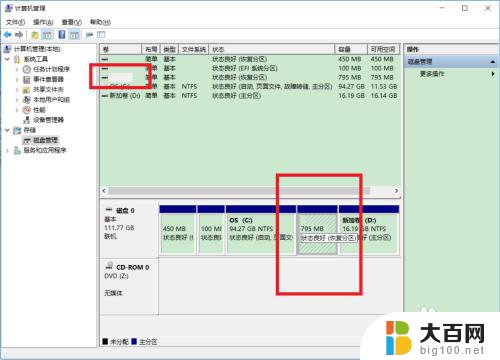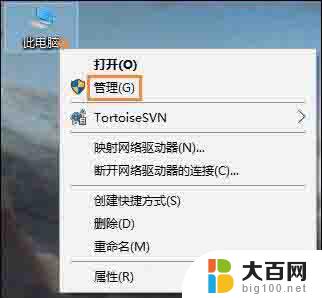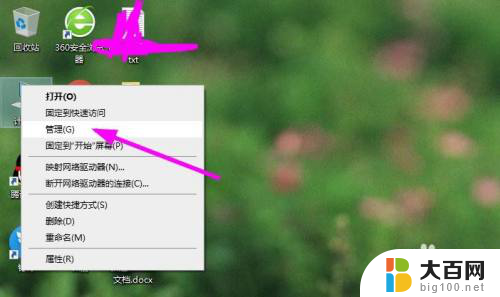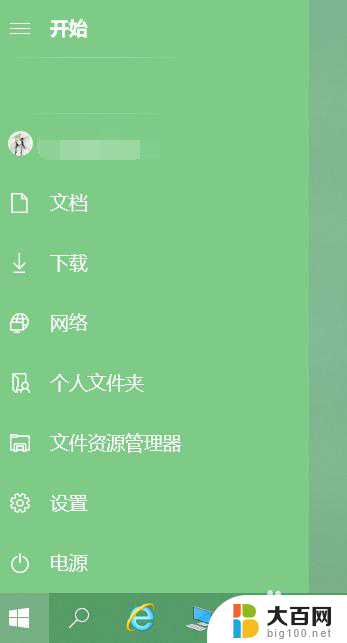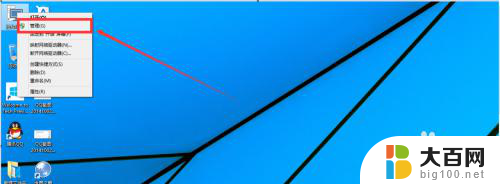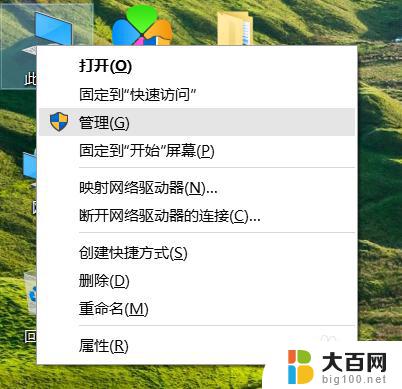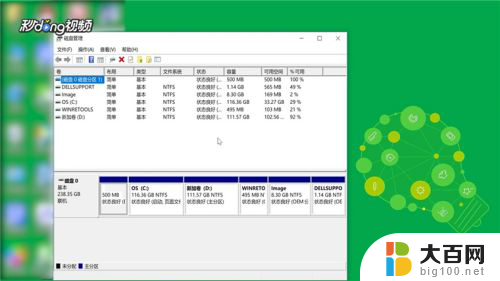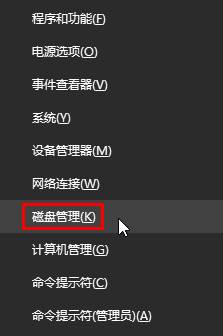磁盘怎么扩容 Win10如何给磁盘扩容C盘
更新时间:2023-09-20 08:53:42作者:jiang
磁盘怎么扩容,在使用Windows 10操作系统时,我们常常会遇到磁盘空间不足的问题,特别是C盘的容量往往很有限,为了解决这个问题,我们需要对磁盘进行扩容。磁盘扩容是一种有效的方法,可以帮助我们增加磁盘的可用空间,从而更好地满足我们的存储需求。在本文中我们将探讨如何在Windows 10操作系统中对C盘进行扩容的方法和步骤。无论是通过系统自带的磁盘管理工具还是第三方软件,我们将为您提供详细的指导,帮助您轻松实现磁盘扩容的目标。
步骤如下:
1.点击【计算机】,点击【管理】
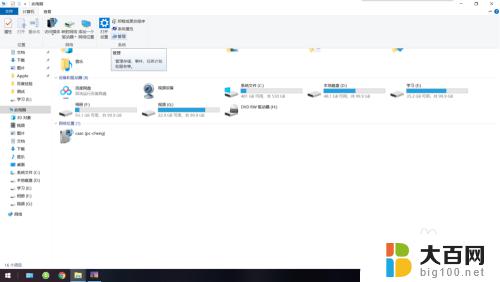
2.点击【磁盘管理】
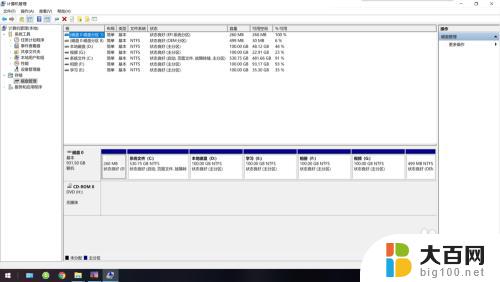
3.本次准备给E盘扩容,由于E盘右边没有未分配的空间。故需先删除E盘右边的磁盘:鼠标右键点击F盘,然后左键点击【删除卷】
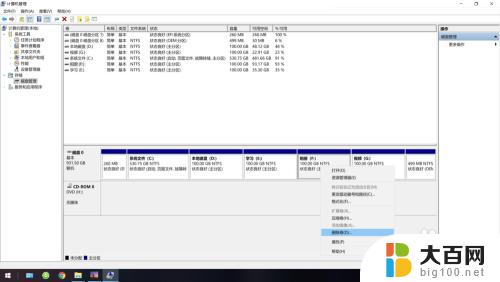
4.点击【是】
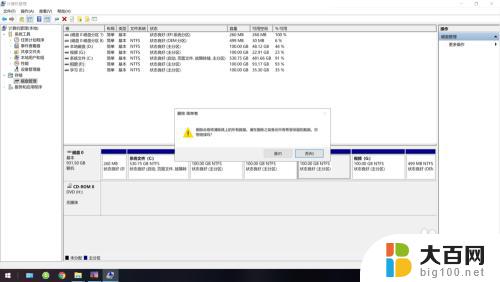
5.现在E盘右边就有未分配的空间了
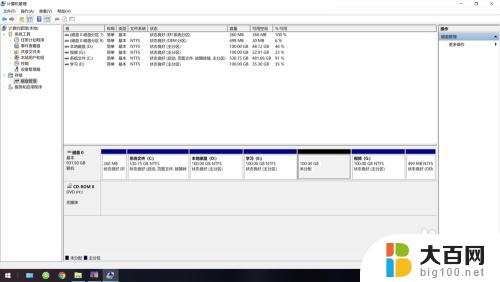
以上就是如何扩容磁盘的全部内容,如果您还有任何疑问,请参考小编提供的步骤进行操作,我们希望这些信息对您有所帮助。